আপনি যদি একজন ওয়েবসাইটের মালিক বা বিকাশকারী হন, আপনার অ্যাপ্লিকেশনের ফাইল এবং ডিরেক্টরি অ্যাক্সেস করতে সক্ষম হওয়া আপডেট করা, সেটিংস কনফিগার করা এবং সমস্যা সমাধানের জন্য গুরুত্বপূর্ণ। এটি করার সবচেয়ে সাধারণ উপায়গুলির মধ্যে একটি হল SSH/SFTP ব্যবহার করে আপনার অ্যাপ্লিকেশনের সাথে সংযোগ করা, যা ফাইল স্থানান্তর এবং কমান্ড চালানোর একটি নিরাপদ এবং কার্যকর উপায় প্রদান করে। এই নির্দেশিকায়, আমরা আপনাকে SSH/SFTP ব্যবহার করে আপনার Cloudways- হোস্টেড অ্যাপ্লিকেশনের সাথে সংযোগ করার ধাপগুলি নিয়ে চলে যাব, যাতে আপনি সহজেই আপনার ফাইলগুলি অ্যাক্সেস করতে এবং পরিচালনা করতে পারেন৷ আপনি একজন শিক্ষানবিস বা অভিজ্ঞ ব্যবহারকারীই হোন না কেন, এই নির্দেশিকা আপনাকে আপনার কর্মপ্রবাহকে স্ট্রীমলাইন করতে এবং আপনার ক্লাউডওয়ে হোস্টিং থেকে সর্বাধিক সুবিধা করতে প্রয়োজনীয় জ্ঞান এবং সরঞ্জাম সরবরাহ করবে।

SSH এবং SFTP বোঝা: আপনার ডেটা পরিচালনা করার নিরাপদ উপায়
ইন্টারনেটের মাধ্যমে কম্পিউটার বা সার্ভারের মধ্যে ডেটা পরিচালনা করার ক্ষেত্রে, নিরাপত্তা একটি শীর্ষ অগ্রাধিকার হওয়া উচিত। এখানেই সিকিউর শেল (এসএসএইচ) এবং সিকিউর ফাইল ট্রান্সফার প্রোটোকল (এসএফটিপি) আসে।
SSH দুটি ডিভাইসের মধ্যে তথ্য যোগাযোগ প্রমাণীকরণ এবং এনক্রিপ্ট করার একটি নিরাপদ উপায় প্রদান করে, তাই তাদের মধ্যে যে কোনো যোগাযোগ কোনো তৃতীয় পক্ষের দ্বারা ডিক্রিপ্ট করা যাবে না। সংবেদনশীল ডেটা পরিচালনা করার সময় বা আপনার ওয়েবসাইট বা অ্যাপ্লিকেশনে আপডেট করার সময় এটি বিশেষভাবে গুরুত্বপূর্ণ।
কিন্তু SSH শুধুমাত্র ফাইল স্থানান্তরের মধ্যে সীমাবদ্ধ নয়। আপনি ওয়ার্ডপ্রেসের জন্য কম্পোজার, গিট, WP-CLI এর মতো অতিরিক্ত টুল এবং এমনকি ডাটাবেস কোয়েরি চালানোর জন্যও এটি ব্যবহার করতে পারেন, এটি আপনার ওয়েবসাইট বা অ্যাপ্লিকেশন পরিচালনার জন্য একটি বহুমুখী এবং দক্ষ টুল তৈরি করে।
আশ্চর্যজনক ওয়েবসাইট তৈরি করুন
সেরা বিনামূল্যে পৃষ্ঠা নির্মাতা Elementor সঙ্গে
এখুনি শুরু করুনএকইভাবে, SFTP হল একটি সুরক্ষিত ফাইল স্থানান্তর প্রোটোকল যা SSH-এর মাধ্যমে কাজ করে, আপনার ফাইল স্থানান্তরে নিরাপত্তার একটি অতিরিক্ত স্তর যোগ করে। এটি স্থানান্তরিত ডেটা এনক্রিপ্ট করে, নিশ্চিত করে যে কেউ এটিকে স্পষ্ট পাঠ্যে বাধা দিতে এবং পড়তে না পারে। ফলস্বরূপ, আমরা আপনার সমস্ত ফাইল-স্থানান্তর প্রয়োজনের জন্য SFTP ব্যবহার করার সুপারিশ করি।
SSH/SFTP ব্যবহার করে আপনার অ্যাপ্লিকেশনের সাথে সংযোগ করুন
SSH/SFTP ব্যবহার করে আপনার ক্লাউডওয়ে-হোস্ট করা অ্যাপ্লিকেশনের সাথে সংযোগ করা শুরু করার আগে, কিছু পূর্বশর্ত রয়েছে যা আপনার প্রয়োজন। এর মধ্যে রয়েছে:
- মাস্টার বা অ্যাপ্লিকেশন ব্যবহারকারীর নাম: আপনার Cloudways অ্যাকাউন্টের সাথে যুক্ত ব্যবহারকারীর নাম বা আপনি অ্যাক্সেস করতে চান এমন নির্দিষ্ট অ্যাপ্লিকেশনের প্রয়োজন হবে।
- পাসওয়ার্ড: আপনার ব্যবহারকারীর নামের সাথে যুক্ত পাসওয়ার্ডেরও প্রয়োজন হবে।
- সর্বজনীন আইপি ঠিকানা: এটি আপনার সার্ভার আইপি নামেও পরিচিত এবং আপনি এটিকে আপনার ক্লাউডওয়ে প্ল্যাটফর্মের মধ্যে সনাক্ত করতে পারেন।
নিম্নলিখিত ধাপে, আপনার ক্লাউডওয়ে প্ল্যাটফর্মে এই তথ্যটি কীভাবে খুঁজে পাওয়া যায় সে সম্পর্কে আমরা আপনাকে গাইড করব। মনে রাখবেন যে যখন মাস্টার ব্যবহারকারীর ডিফল্টরূপে SSH অ্যাক্সেস সক্ষম করা থাকে, আপনাকে যেকোনো অ্যাপ্লিকেশন ব্যবহারকারীদের জন্য ম্যানুয়ালি SSH অ্যাক্সেস সক্ষম করতে হবে। এই পূর্বশর্তগুলি যথাস্থানে রেখে, আপনি আপনার অ্যাপ্লিকেশনের সাথে সংযোগ করতে এবং SSH/SFTP-এর সাথে পরিবর্তন করা শুরু করতে প্রস্তুত হবেন।
আপনার আবেদন শংসাপত্র অ্যাক্সেস করা
Cloudways প্ল্যাটফর্মে আপনার অ্যাপ্লিকেশনের সাথে সংযোগ করতে, আপনাকে আপনার শংসাপত্রগুলি অ্যাক্সেস করতে হবে। দুটি ধরনের শংসাপত্র উপলব্ধ রয়েছে: মাস্টার ক্রেডেনশিয়াল এবং অ্যাপ্লিকেশন শংসাপত্র। সাধারণত, ওয়েবসাইটের মালিক দলের সদস্যদের অ্যাপ্লিকেশন শংসাপত্র সরবরাহ করবেন। আপনি যদি নিশ্চিত না হন যে কোন শংসাপত্রগুলি ব্যবহার করবেন, ওয়েবসাইটের মালিক বা প্রশাসকের সাথে চেক করুন৷
এটি লক্ষ করা গুরুত্বপূর্ণ যে আপনি যদি মাইক্রোসফ্ট উইন্ডোজ ব্যবহার করেন তবে আপনাকে WLS (উইন্ডোজ লিনাক্স সাবসিস্টেম) সক্ষম করতে হবে বা সংযোগ করার জন্য পুটিটির মতো তৃতীয় পক্ষের সরঞ্জাম ব্যবহার করতে হবে। যাইহোক, Cloudways একটি অন্তর্নির্মিত SSH টার্মিনাল বিকল্পও অফার করে যা আপনি ব্যবহার করতে পারেন।
দূরবর্তীভাবে সংযোগ করতে, আপনার একটি SFTP ক্লায়েন্ট প্রয়োজন হবে৷ এই নির্দেশিকায়, আমরা FileZilla নামক জনপ্রিয় এবং বিনামূল্যের তৃতীয় পক্ষের টুল ব্যবহার করব, যা Windows এবং macOS উভয়ের সাথেই সামঞ্জস্যপূর্ণ। যাইহোক, আপনি আপনার পছন্দের যেকোনো SFTP ক্লায়েন্ট ব্যবহার করতে পারেন। আপনার কাছে সর্বশেষ সংস্করণ রয়েছে তা নিশ্চিত করতে অফিসিয়াল ওয়েবসাইট থেকে এটি ডাউনলোড করতে ভুলবেন না।
আপনার মাস্টার শংসাপত্র ব্যবহার করে আপনার Cloudways সার্ভারের সাথে সংযোগ করতে, প্রথমে, Cloudways প্ল্যাটফর্মে নেভিগেট করুন এবং আপনার ইমেল ঠিকানা এবং পাসওয়ার্ড ব্যবহার করে লগ ইন করুন৷ একবার আপনি লগ ইন করলে, আপনি উপরের মেনু বার থেকে সার্ভার মেনু অ্যাক্সেস করতে পারেন। এখান থেকে, আপনি যে নির্দিষ্ট সার্ভারের সাথে সংযোগ করতে চান তা নির্বাচন করতে পারেন।

সার্ভার ম্যানেজমেন্ট বিভাগে থাকা সর্বজনীন আইপি ঠিকানা, ব্যবহারকারীর নাম এবং পাসওয়ার্ডের নোট নিতে ভুলবেন না। আপনার সার্ভারের সাথে সংযোগ স্থাপন এবং আপনার ফাইল এবং ডিরেক্টরি অ্যাক্সেস করার সময় এই তথ্য গুরুত্বপূর্ণ হবে৷

আপনার অ্যাপ্লিকেশন শংসাপত্র ব্যবহার করে Cloudways সার্ভার অ্যাক্সেস করতে, এই সহজ পদক্ষেপগুলি অনুসরণ করুন:
আপনার ইমেল ঠিকানা এবং পাসওয়ার্ড ব্যবহার করে আপনার Cloudways প্ল্যাটফর্ম অ্যাকাউন্টে লগ ইন করুন।
একবার লগ ইন করা হলে, উপরের মেনু বারে অবস্থিত "সার্ভার" ট্যাবে নেভিগেট করুন।

আপনি যে সার্ভারের জন্য শংসাপত্র অ্যাক্সেস করতে চান সেই অ্যাপ্লিকেশনটি হোস্ট করে সেটি নির্বাচন করুন৷
"www" বোতামে ক্লিক করুন এবং আপনার আগ্রহী অ্যাপ্লিকেশনটির নাম নির্বাচন করুন।
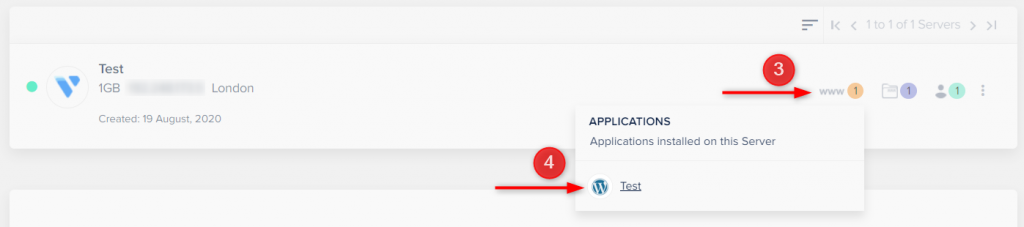
"অ্যাপ্লিকেশন শংসাপত্র" বিভাগটি সন্ধান করুন, যেখানে আপনি আপনার অ্যাপ্লিকেশনের সর্বজনীন আইপি ঠিকানা, ব্যবহারকারীর নাম এবং পাসওয়ার্ড খুঁজে পেতে পারেন৷ ভবিষ্যতে রেফারেন্সের জন্য এই তথ্য নোট নিতে ভুলবেন না.

এই পদক্ষেপগুলি অনুসরণ করে, আপনি ক্লাউডওয়েতে আপনার অ্যাপ্লিকেশন শংসাপত্রগুলি দ্রুত এবং সহজেই অ্যাক্সেস করতে পারেন এবং আরও বেশি নিয়ন্ত্রণ এবং নমনীয়তার সাথে আপনার ওয়েবসাইট পরিচালনা শুরু করতে পারেন৷
সংযোগ শুরু করা হচ্ছে - SSH
SSH/SFTP ব্যবহার করে আপনার Cloudways-হোস্ট করা অ্যাপ্লিকেশনের সাথে সংযোগ করতে, আপনাকে কয়েকটি সহজ পদক্ষেপ অনুসরণ করতে হবে। প্রথমে, PuTTY ক্লায়েন্ট চালু করুন এবং আপনার হোস্টনাম লিখুন, যা আপনার সার্ভারের সর্বজনীন IP ঠিকানা। তারপর, পোর্ট 22 ইনপুট করুন, যা SSH-এর জন্য আদর্শ TCP পোর্ট, এবং খুলুন ক্লিক করুন।

যদি এটি আপনার প্রথমবার সার্ভারের সাথে সংযোগ করা হয়, আপনি একটি RSA2 কী প্রম্পট দেখতে পারেন। ভবিষ্যতের সংযোগের জন্য এটিকে একটি বিশ্বস্ত হোস্ট করতে কেবল হ্যাঁ ক্লিক করুন৷

সার্ভারে লগ ইন করা - SSH (Microsoft Windows)
আপনার মাস্টার বা অ্যাপ্লিকেশন ব্যবহারকারীর নাম ইনপুট করুন, যা আপনি আগে উল্লেখ করেছেন। আপনি কপি করা আইটেমটিকে টার্মিনালে একবার রাইট-ক্লিক করে পেস্ট করতে পারেন। মনে রাখবেন যে টার্মিনাল স্ক্রীন শুধুমাত্র নেভিগেশনের জন্য তীর কী দিয়ে কাজ করবে, মাউস দিয়ে নয়।

আপনার পাসওয়ার্ড ইনপুট করুন. দয়া করে মনে রাখবেন যে নিরাপত্তার কারণে আপনি পাসওয়ার্ড টাইপ করার সাথে সাথে কোন অক্ষর প্রদর্শিত হবে না।

সার্ভারে লগ ইন করতে এন্টার টিপুন। একবার আপনি সফলভাবে লগ ইন করলে, আপনি আপনার ফাইল এবং ডিরেক্টরি নেভিগেট করতে "ls" এর মতো কমান্ড চালাতে সক্ষম হবেন। আপনি যদি মাস্টার শংসাপত্রগুলি ব্যবহার করেন তবে আপনাকে আপনার লক্ষ্য অ্যাপ্লিকেশন ফোল্ডারে ব্রাউজ করতে হবে, আপনি যদি অ্যাপ্লিকেশন শংসাপত্রগুলি ব্যবহার করেন তবে আপনি সরাসরি সংশ্লিষ্ট অ্যাপ্লিকেশন ফোল্ডারে অবতরণ করবেন৷

সার্ভারে লগ ইন করা - SSH (Linux/macOS)
আপনার ক্লাউডওয়ে সার্ভারের সাথে সংযোগ করতে আপনার Linux/macOS-এর জন্য একটি বহিরাগত SSH ক্লায়েন্টের প্রয়োজন নেই, তবে আপনি চাইলে একটি ব্যবহার করতে পারেন। এই গাইডে, আমরা লিনাক্স (উবুন্টু) ব্যবহার করব।
শুরু করার জন্য, আপনার টার্মিনাল খুলুন এবং নিম্নলিখিত কমান্ড টাইপ করুন: ব্যবহারকারীর নাম আপনার মাস্টার বা অ্যাপ্লিকেশন ব্যবহারকারীর নাম বোঝায় এবং হোস্টনাম হল আপনার সার্ভার পাবলিক আইপি ঠিকানা। SSH সংযোগটি ডিফল্টরূপে পোর্ট 22 ব্যবহার করে শুরু করা হয়।
ssh username@hostমনে রাখবেন আপনার SSH ক্লায়েন্ট কমান্ডে -i আইডেন্টিটি সুইচ যোগ করে কোন প্রাইভেট কী ব্যবহার করা উচিত তাও আপনি নির্দিষ্ট করতে পারেন।
ssh -i ~/.ssh/id_rsa [email protected]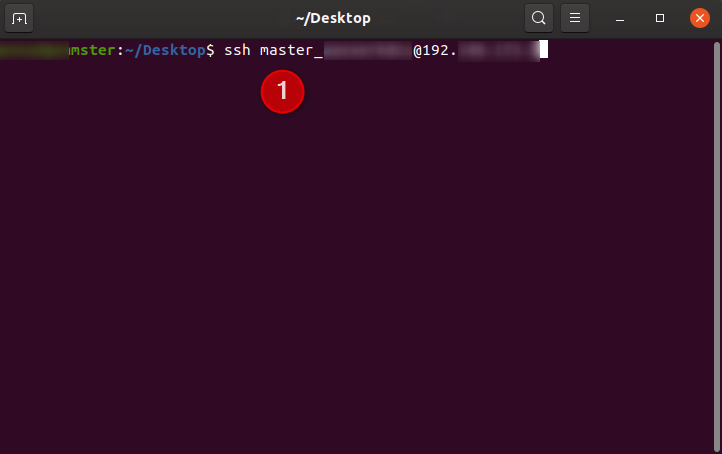
প্রথমবার SSH এর মাধ্যমে আপনার সার্ভারের সাথে সংযোগ করার সময়, আপনি একটি RSA কী প্রম্পটের সম্মুখীন হতে পারেন। ভবিষ্যত সংযোগের জন্য এই সার্ভারটিকে একটি বিশ্বস্ত হোস্ট হিসাবে প্রতিষ্ঠা করতে, "হ্যাঁ" টাইপ করুন।
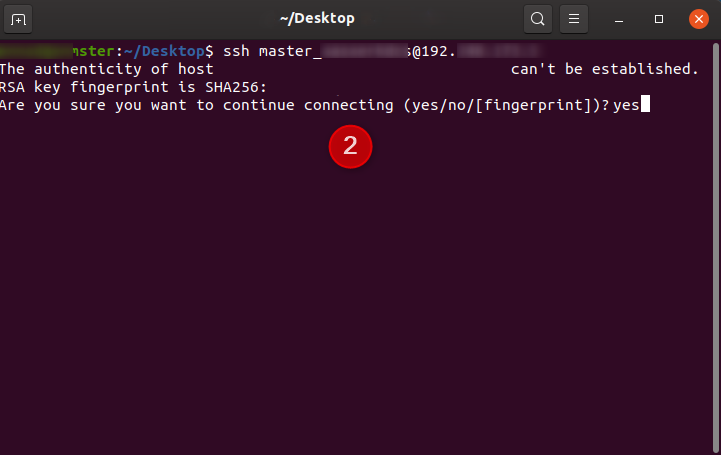
এর পরে, আপনাকে আপনার পাসওয়ার্ড ইনপুট করতে বলা হবে। মনে রাখবেন যে নিরাপত্তার কারণে, আপনার পাসওয়ার্ডটি টাইপ করার সাথে সাথে স্ক্রিনে প্রদর্শিত হবে না।
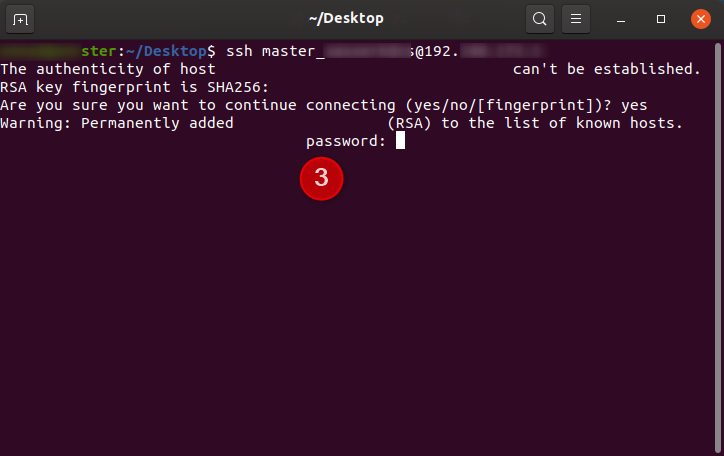
একবার আপনি সফলভাবে SSH এর মাধ্যমে আপনার সার্ভারের সাথে সংযুক্ত হয়ে গেলে, আপনি আপনার ফাইল এবং ডিরেক্টরি তালিকা এবং নেভিগেট করতে "ls" এর মতো কমান্ডগুলি চালানো শুরু করতে পারেন।
এটা মনে রাখা গুরুত্বপূর্ণ যে SSH হল একটি শক্তিশালী টুল যা সতর্কতার সাথে ব্যবহার করা উচিত, কারণ ভুল নির্দেশাবলী কার্যকর করার ফলে আপনার ওয়েবসাইট ভেঙ্গে যেতে পারে এবং গুরুত্বপূর্ণ ফাইল মুছে যেতে পারে। যেমন, আমরা অত্যন্ত যত্ন সহকারে SSH ব্যবহার করার এবং আপনি যে অ্যাপ্লিকেশনটিতে কাজ করছেন তা সর্বদা ব্যাক আপ করার সুপারিশ করি, বা প্রয়োজনে আপনি পুনরুদ্ধার করতে পারেন তা নিশ্চিত করার জন্য একটি সম্পূর্ণ সার্ভার ব্যাকআপ নেওয়ার সুপারিশ করি। আপনি যদি মাস্টার ক্রেডেনশিয়াল ব্যবহার করেন, তাহলে আপনাকে আপনার টার্গেট অ্যাপ্লিকেশন ফোল্ডারে ব্রাউজ করতে হবে, যখন অ্যাপ্লিকেশন শংসাপত্রগুলি আপনাকে সরাসরি সংশ্লিষ্ট অ্যাপ্লিকেশন ফোল্ডারে পৌঁছে দেবে।
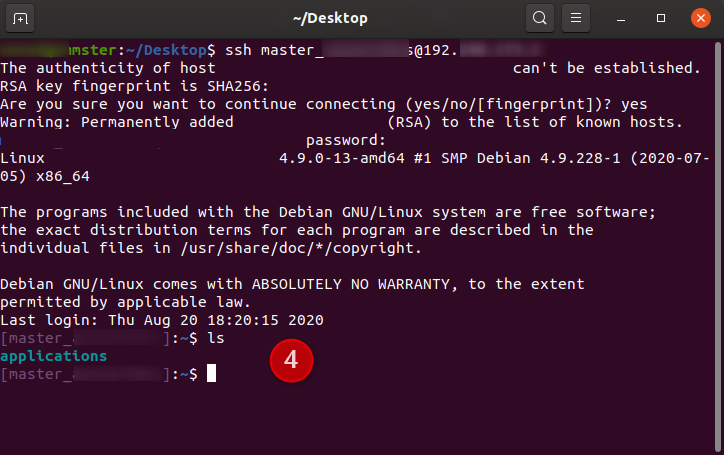
সংযোগ শুরু করা - SFTP
আপনার Cloudways-হোস্ট করা সার্ভারে একটি SFTP সংযোগ চালু করতে, আপনাকে প্রথমে আপনার FileZilla ক্লায়েন্ট চালু করতে হবে এবং হোস্ট ক্ষেত্রে "sftp://server-ip-address" লিখতে হবে। এটি নিশ্চিত করে যে একটি SFTP সংযোগ প্রতিষ্ঠিত হয়েছে৷ তারপরে আপনাকে আপনার মাস্টার বা অ্যাপ্লিকেশন ব্যবহারকারীর নাম লিখতে হবে, যা আপনার পাসওয়ার্ড সহ আগে উল্লেখ করা উচিত ছিল৷ সংযোগ স্থাপন করতে QuickConnect এ ক্লিক করার আগে পোর্ট 22 সেট করতে ভুলবেন না।

একবার সংযুক্ত হয়ে গেলে, আপনি আপনার স্থানীয় কম্পিউটার এবং আপনার সার্ভারের মধ্যে ফাইল এবং ফোল্ডারগুলিকে টেনে আনতে এবং ফেলে দিতে পারেন৷ আপনি যদি মাস্টার শংসাপত্রগুলি ব্যবহার করেন তবে আপনাকে আপনার লক্ষ্য অ্যাপ্লিকেশন ফোল্ডারে ব্রাউজ করতে হবে, আপনি যদি অ্যাপ্লিকেশন শংসাপত্রগুলি ব্যবহার করেন তবে আপনাকে সরাসরি সংশ্লিষ্ট অ্যাপ্লিকেশন ফোল্ডারে পাঠানো হবে৷
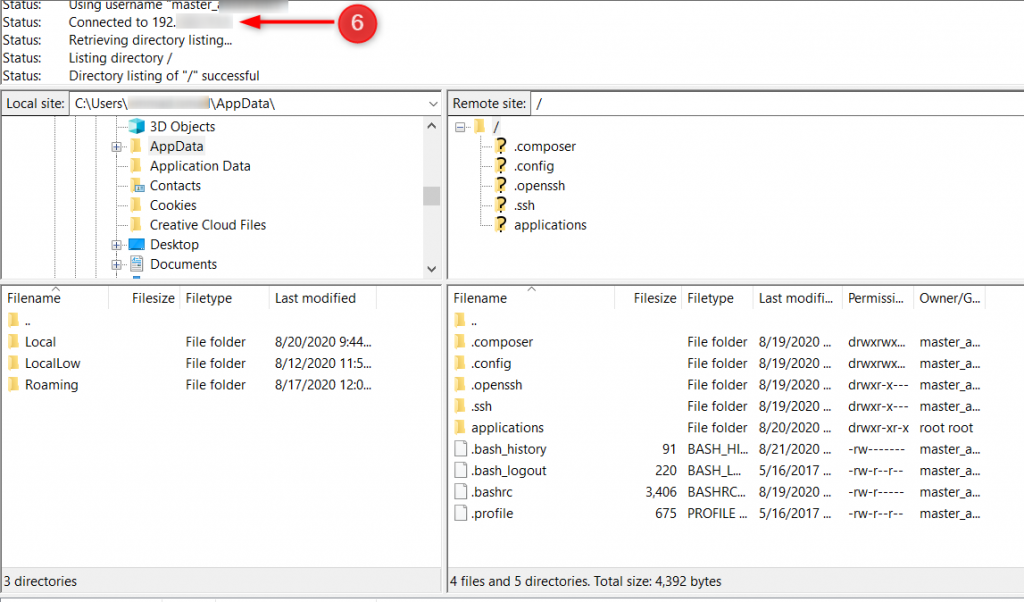
যদি আপনি অনুমতি-সম্পর্কিত সমস্যার সম্মুখীন হন, আপনি আপনার ফাইল এবং ফোল্ডার অনুমতি পুনরায় সেট করতে পারেন। এই পদক্ষেপগুলি অনুসরণ করে, আপনি সহজেই এবং নিরাপদে SFTP ব্যবহার করে আপনার অ্যাপ্লিকেশনের সাথে সংযোগ করতে পারেন এবং আপনার ফাইল পরিচালনার কাজগুলিকে স্ট্রীমলাইন করতে পারেন৷
মোড়ক উম্মচন
SSH/SFTP ব্যবহার করে আপনার অ্যাপ্লিকেশনের সাথে সংযোগ করা যেকোন ওয়েবসাইটের মালিক বা বিকাশকারীর জন্য একটি অপরিহার্য দক্ষতা যার জন্য তাদের ফাইল এবং ডিরেক্টরি দক্ষতার সাথে পরিচালনা করতে হবে। এই নির্দেশিকায় বর্ণিত ধাপগুলি অনুসরণ করে, আপনি সহজেই আপনার Cloudways- হোস্টেড সার্ভারে একটি নিরাপদ সংযোগ স্থাপন করতে পারেন এবং সহজেই আপনার ফাইলগুলি অ্যাক্সেস করতে পারেন। ক্লাউডওয়েস আপনার হোস্টিং চাহিদাগুলি পরিচালনা করার জন্য একটি ব্যবহারকারী-বান্ধব প্ল্যাটফর্ম সরবরাহ করে এবং SSH/SFTP এর সাথে, আপনি আপনার কর্মপ্রবাহকে স্ট্রীমলাইন করতে এবং আপনার উত্পাদনশীলতা বাড়াতে এর ক্ষমতার সম্পূর্ণ সুবিধা নিতে পারেন। আপনি কেবল ক্লাউডওয়ের সাথে শুরু করছেন বা একজন অভিজ্ঞ ব্যবহারকারী, আপনার ওয়ার্কফ্লোতে SSH/SFTP অন্তর্ভুক্ত করা আপনাকে আপনার ফাইলগুলিকে আরও দক্ষতার সাথে পরিচালনা করতে এবং আপনার হোস্টিং অভিজ্ঞতাকে পরবর্তী স্তরে নিয়ে যেতে সহায়তা করতে পারে৷




